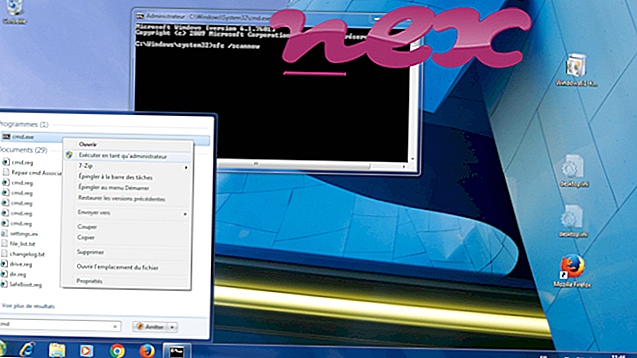O processo conhecido como Softonic.exe pertence ao software Softonic Assistant by Softonic International SA.
Descrição: SoftonicAssistant.exe não é essencial para o sistema operacional Windows e causa relativamente poucos problemas. SoftonicAssistant.exe está localizado em uma subpasta da pasta de perfil do usuário (por exemplo, C: \ Users \ USERNAME \ AppData \ Local \ SoftonicAssistant \ ). Os tamanhos de arquivo conhecidos no Windows 10/8/7 / XP são 1.846.216 bytes (40% de todas as ocorrências), 1.829.832 bytes ou 1.835.976 bytes.
O programa tem uma janela visível. Não há descrição do programa. SoftonicAssistant.exe é um arquivo assinado pela Verisign. SoftonicAssistant.exe é assinado digitalmente. O processo é carregado durante o processo de inicialização do Windows (consulte Chave do Registro: Executar). O arquivo SoftonicAssistant.exe não é um arquivo principal do Windows. SoftonicAssistant.exe é capaz de monitorar aplicativos. Portanto tem 31% de chance de ser perigoso .
Desinstalando esta variante: Se ocorrerem problemas com o Softonic Assistant, você também poderá desinstalar o software usando a função Desinstalar um programa do Painel de controle do Windows (Windows: Iniciar, Configurações, Painel de controle, Desinstalar um programa).Importante: Alguns malwares se disfarçam como SoftonicAssistant.exe, principalmente quando localizados na pasta C: \ Windows ou C: \ Windows \ System32. Portanto, você deve verificar o processo SoftonicAssistant.exe no seu PC para ver se é uma ameaça. Recomendamos o Security Task Manager para verificar a segurança do seu computador. Essa foi uma das principais opções de download do Washington Post e do PC World .
Um computador limpo e arrumado é o principal requisito para evitar problemas com o SoftonicAssistant. Isso significa executar uma verificação de malware, limpar o disco rígido usando 1 cleanmgr e 2 sfc / scannow, 3 desinstalar programas que você não precisa mais, verificar programas de inicialização automática (usando 4 msconfig) e ativar a Atualização automática 5 do Windows. Lembre-se sempre de realizar backups periódicos ou, pelo menos, de definir pontos de restauração.
Se você tiver um problema real, tente se lembrar da última coisa que fez ou da última que instalou antes que o problema aparecesse pela primeira vez. Use o comando 6 resmon para identificar os processos que estão causando seu problema. Mesmo para problemas sérios, em vez de reinstalar o Windows, é melhor reparar a instalação ou, no Windows 8 e versões posteriores, executar o comando 7 DISM.exe / Online / Cleanup-image / Restorehealth. Isso permite reparar o sistema operacional sem perder dados.
Para ajudá-lo a analisar o processo SoftonicAssistant.exe no seu computador, os seguintes programas provaram ser úteis: Um Gerenciador de tarefas de segurança exibe todas as tarefas em execução do Windows, incluindo processos ocultos incorporados, como monitoramento de teclado e navegador ou entradas de inicialização automática. Uma classificação de risco de segurança exclusiva indica a probabilidade de o processo ser spyware, malware ou Trojan em potencial. O Malwarebytes Anti-Malware detecta e remove spywares, adwares, cavalos de Troia, keyloggers, malwares e rastreadores adormecidos do seu disco rígido.
Arquivo relacionado:
trashreg.exe cf_update_service.exe center.exe SoftonicAssistant.exe qdlservice.exe appsvc.exe iashost.exe cbfsconnectmntntf2017.dll torntv downloader.exe fasttvsync.exe sgectl.exe